在 Exchange Online 中管理接受域
将域添加到 Microsoft 365 或 Office 365 时,它称为接受域。 接受域的此功能意味着此域中的用户可以发送和接收邮件。 有关如何使用Microsoft 365 管理中心将域添加到 Microsoft 365 或 Office 365 的详细信息,请参阅将域添加到 Microsoft 365 或 Office 365。
使用 Microsoft 365 管理中心 添加域后,可以使用 Exchange 管理中心 (EAC) 查看接受的域并配置域类型。
Exchange Online中有两种类型的接受域:
权威:Email传递到 Microsoft 365 或此域Office 365中为收件人列出的电子邮件地址。 发送给未知收件人的电子邮件将被拒绝。
如果刚刚将域添加到 Microsoft 365 或 Office 365并且选择此选项,请务必先将收件人添加到 Microsoft 365 或 Office 365,然后再将邮件设置为流经服务。
通常,当域中的所有电子邮件收件人都使用 Microsoft 365 或 Office 365 时,将使用此选项。 如果您自己的电子邮件服务器中存在部分收件人,您也可以使用。 但是,如果收件人存在于你自己的电子邮件服务器上,则必须将收件人添加到此 Microsoft 365 或 Office 365 域,以确保邮件按预期送达。 有关如何管理收件人的详细信息,请参阅以下主题:
- Exchange Online:管理邮件用户
- Exchange Online Protection:在 EOP 中管理邮件用户
设置此选项可启用Directory-Based Edge 阻止 (DBEB) ,从而拒绝服务网络外围无效收件人的邮件。 有关在迁移过程中配置 DBEB 的详细信息,请参阅 使用 Directory-Based Edge 阻止拒绝发送给无效收件人的邮件。
内部中继 (也称为非权威) :此域的收件人可以是 Microsoft 365、Office 365 或你自己的电子邮件服务器。 如果 Microsoft 365 或Office 365不知道收件人,Email将传递到Office 365中的已知收件人或中继到你自己的电子邮件服务器。
如果此域的所有收件人都在 Microsoft 365 或Office 365中,则不应选择此选项。
如果选择此选项,则必须为从 Microsoft 365 或Office 365到本地电子邮件服务器的邮件流创建连接器;否则域上未托管在 Microsoft 365 或 Office 365 上的收件人将无法在你自己的电子邮件服务器上接收邮件。 有关设置连接器的详细信息,请参阅设置连接器以在 Microsoft 365 或 Office 365 与你自己的电子邮件服务器之间路由邮件。
如果在域中启用子域路由选项,以便让电子邮件通过该服务并传递到接受域的任何子域,则此选项为必需选项。 有关详细信息,请参阅在 Exchange Online 中为子域启用邮件流。
开始前,有必要了解什么?
估计完成时间:10 分钟。
需要具有权限,然后才能执行此过程。 若要查看所需的权限,请参阅 Exchange Online 中的功能权限主题中的"域"条目。
若要 (EAC) 打开 Exchange 管理中心,请参阅 Exchange Online 中的 Exchange 管理中心。 若要连接到 Exchange Online PowerShell,请参阅连接到 Exchange Online PowerShell。
有关可能适用于本主题中的过程的键盘快捷方式的信息,请参阅 Exchange 管理中心的键盘快捷方式。
提示
是否有任何疑问? 在 Exchange 论坛中寻求帮助。 访问 Exchange Online 或 Exchange Online Protection 的论坛。
查看接受域
使用新的 Exchange 管理中心 (EAC) 查看接受的域
导航到 “邮件流>接受的域”。 将显示接受的域 屏幕。
单击“名称”、“接受域” 或“域类型”列以按字母升序或降序进行排序。 默认情况下,接受域按照名称的字母升序进行排序。
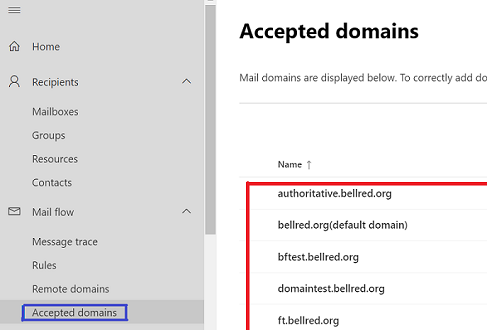
使用经典 EAC 查看接受的域
导航到 “邮件流>接受的域”。
单击“名称”、“接受域” 或“域类型”列以按字母升序或降序进行排序。 默认情况下,接受域按照名称的字母升序进行排序。
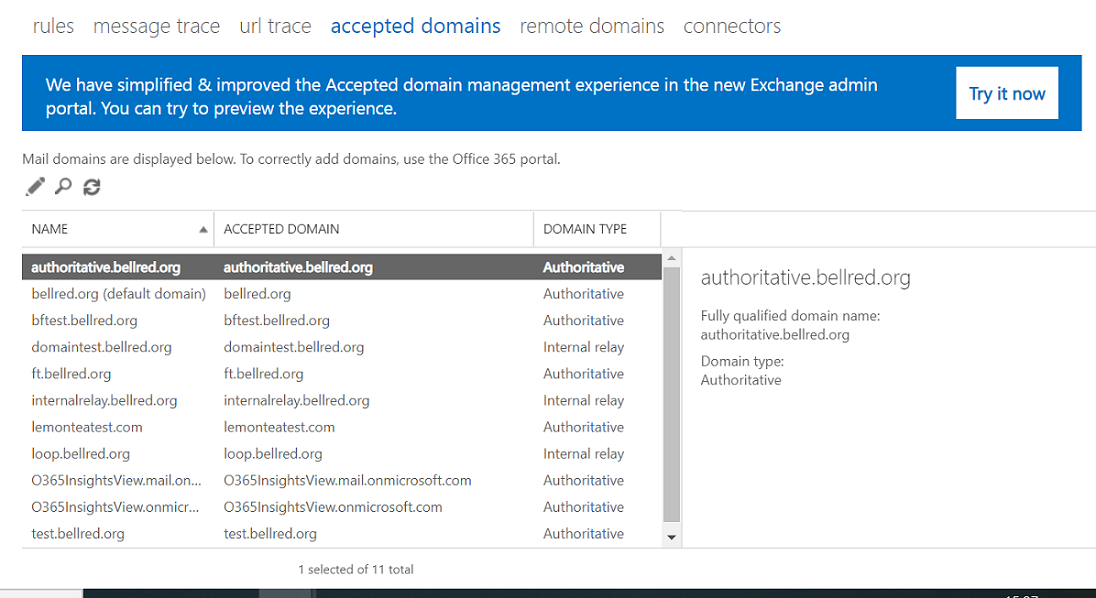
配置域类型
在 Microsoft 365 管理中心 中将域添加到Exchange Online组织后,可以配置域类型。
使用 EAC 更改域类型
新建 EAC
导航到 “邮件流>接受的域”。 将显示接受的域 屏幕。
选择接受的域,然后单击它。 此时会显示接受域的详细信息屏幕。
在“ 此接受域是 ”部分下,选择域类型。 可能的值为“权威”和“内部中继”。
如果选择“ 权威”,则必须确认是否要启用Directory-Based Edge 阻止。
如果选择“ 内部中继”,则可以启用 match-subdomains 以启用发送到所有子域的邮件流。 有关详细信息,请参阅在 Exchange Online 中为子域启用邮件流。
单击“保存”。
经典 EAC
在经典 EAC 中,转到 “邮件流>接受域”。
选择域,然后单击 “编辑
 。
。在“ 接受域 ”窗口中的 “接受域是 ”部分下,选择域类型。 可能的值为“权威”和“内部中继”。
如果选择“ 权威”,则必须确认是否要启用Directory-Based Edge 阻止。
如果选择“ 内部中继”,则可以启用 match-subdomains 以启用发送到所有子域的邮件流。 有关详细信息,请参阅在 Exchange Online 中为子域启用邮件流。
完成后,单击“保存”。
使用 Exchange Online PowerShell 查看接受的域
若要查看有关所有接受域的摘要信息,请运行以下命令:
Get-AcceptedDomain
若要查看特定接受域的详细信息,请使用以下语法。
Get-AcceptedDomain -Identity <Name> | Format-List
此示例显示名为 contoso.com 的接受域的详细信息。
Get-AcceptedDomain -Identity contoso.com | Format-List
使用 Exchange Online PowerShell 更改域类型
若要配置域类型,请使用以下语法:
Set-AcceptedDomain -Identity <Name> -DomainType <Authoritative | InternalRelay>
本示例将名为 contoso.com 的接受域配置为"内部中继域"。
Set-AcceptedDomain -Identity contoso.com -DomainType InternalRelay
有关详细语法和参数信息,请参阅 Set-AcceptedDomain。